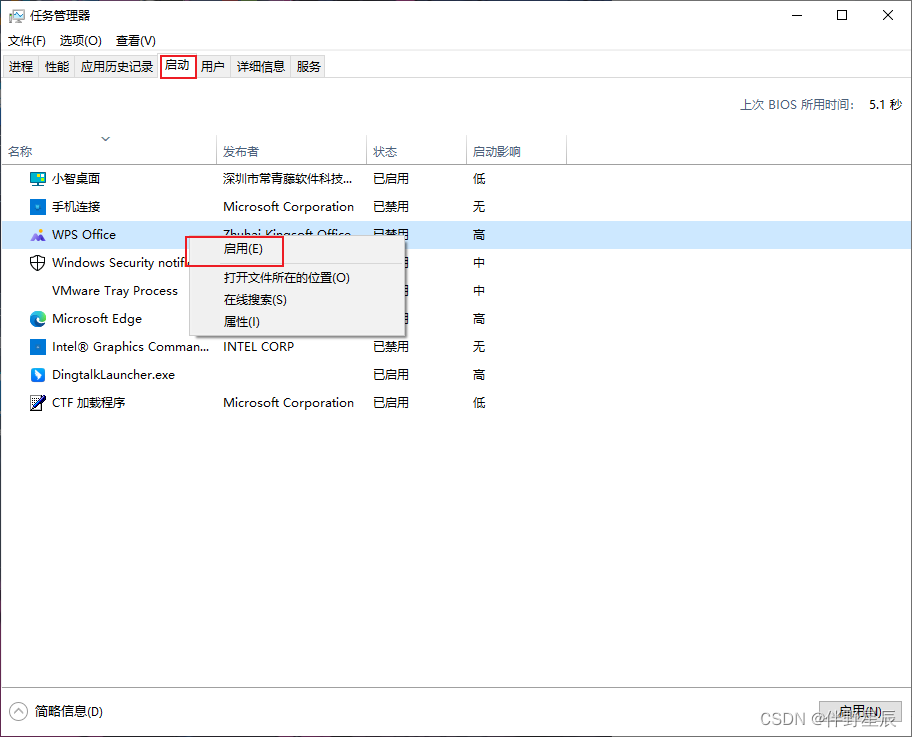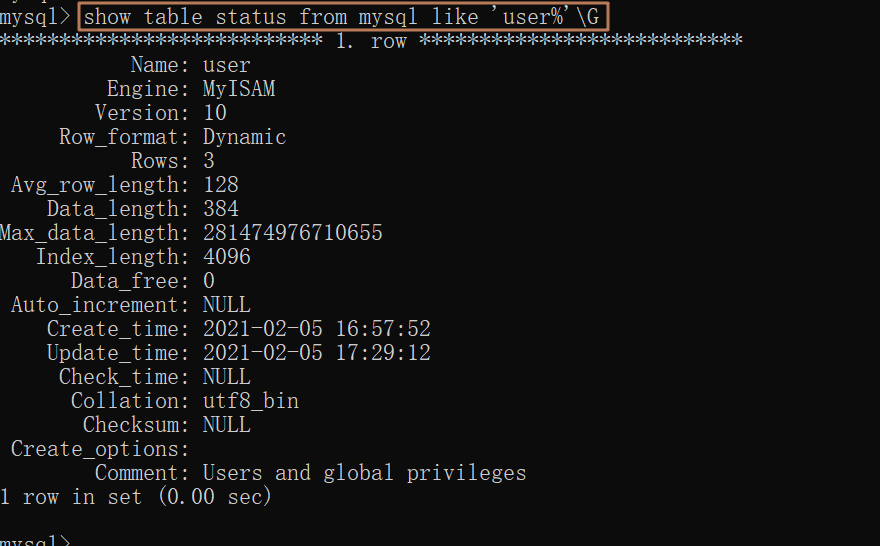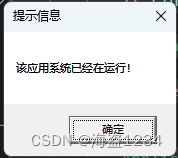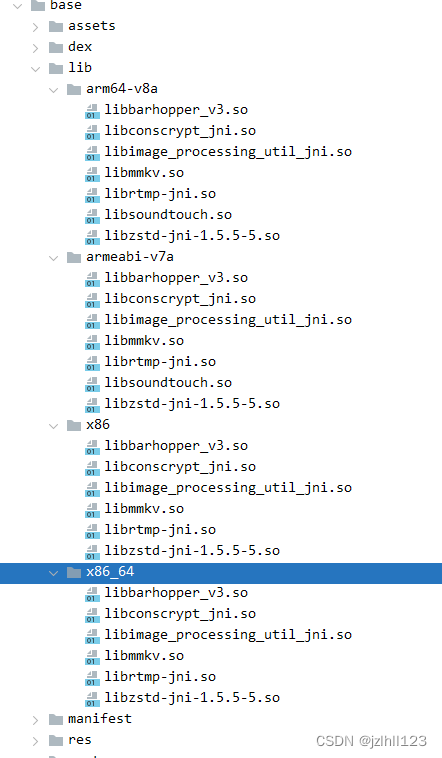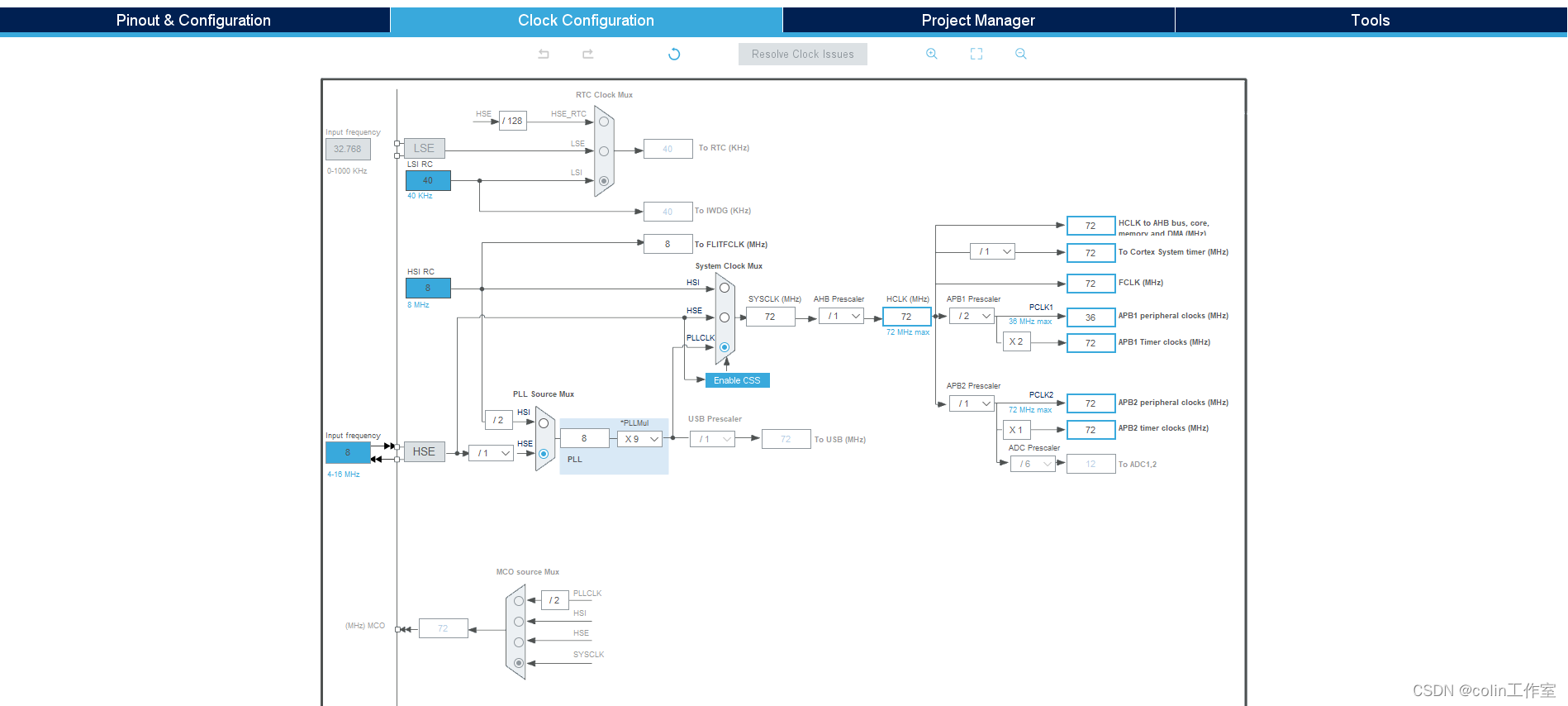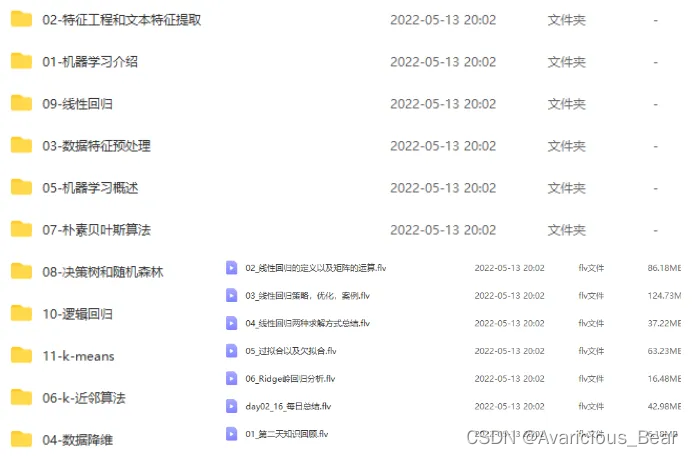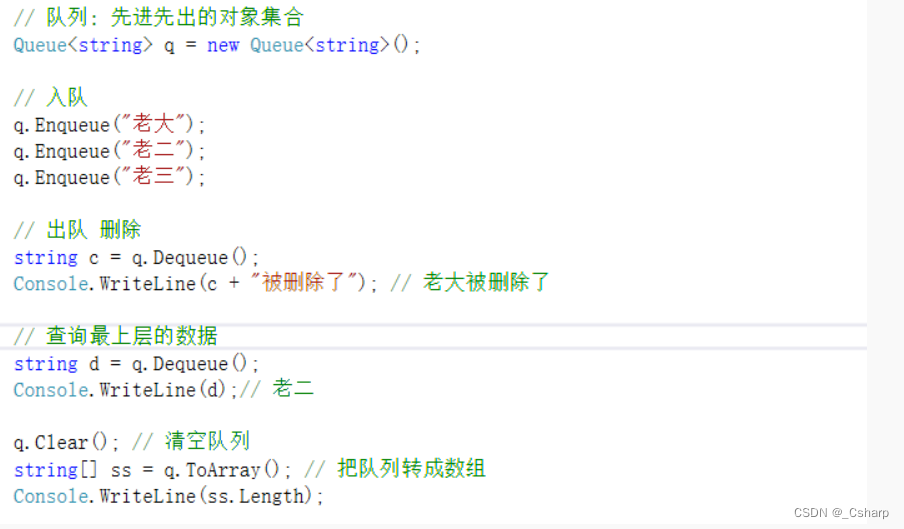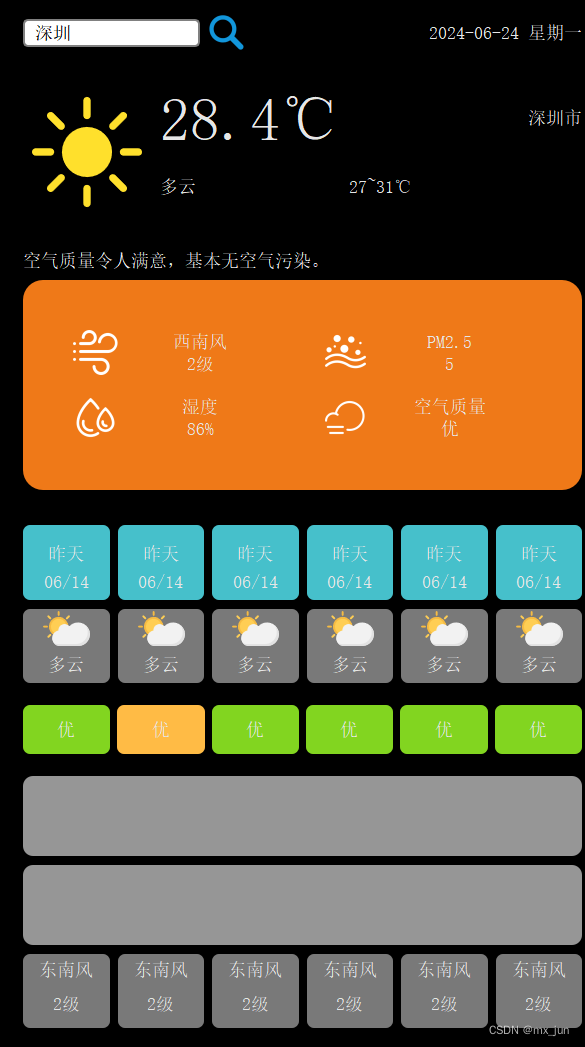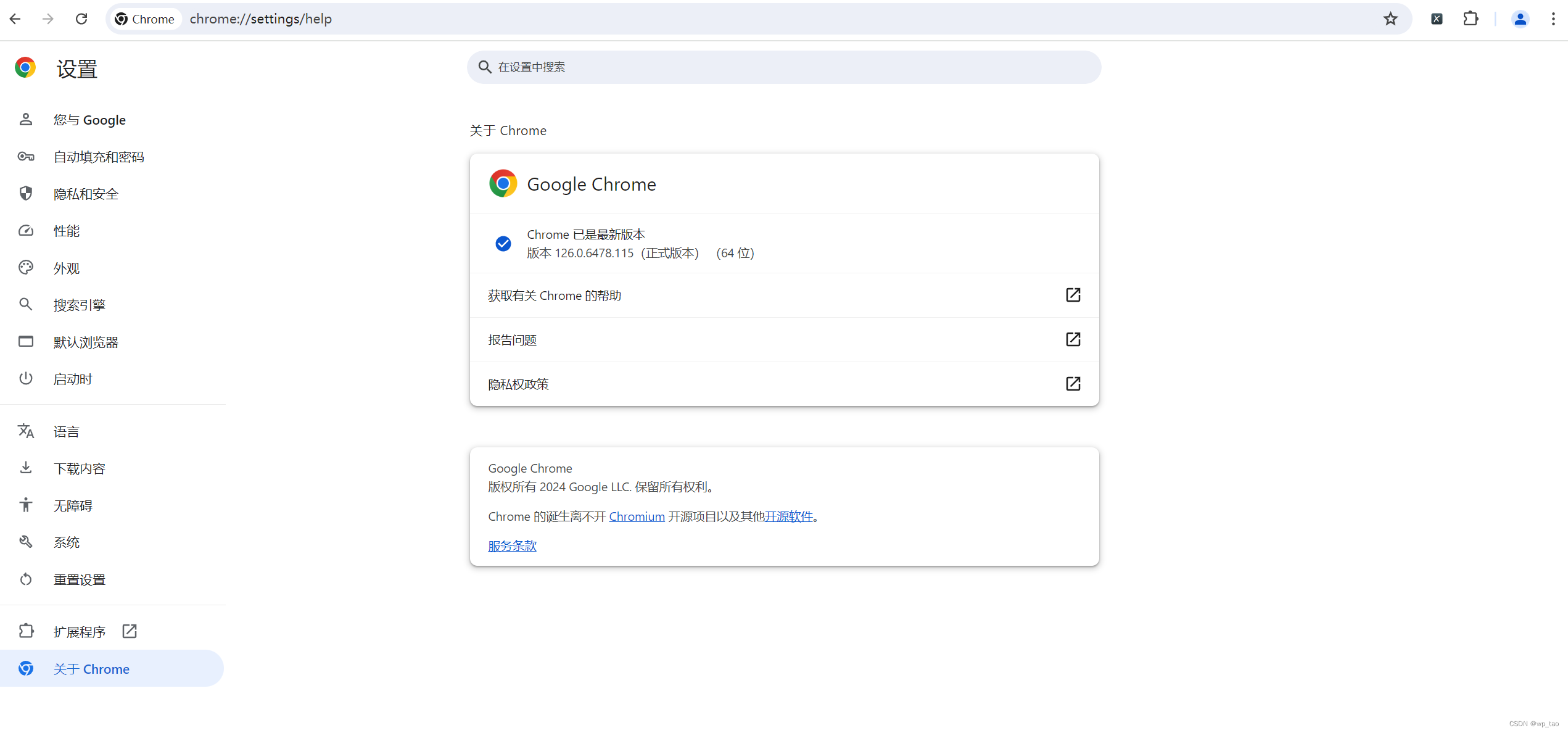如果你不想进行硬件升级,就要学会进行整理维护电脑
基于小白用户,每一个操作点我都会在后续整理出流程,软件推荐会选择占用小且实用的软件
主要从三个角度去讨论【如果有新的内容我会随时修改,也希望有补充告诉我,我会进行整理】
1.电脑分盘和文件整理 2.电脑安装软件 3.软件运行
【写这篇文章更多是让电脑小白更好的管理自己的电脑,也希望有想要了解的都可以在评论中或者私信我,我一直会在这篇文章中进行更新】
一、电脑分盘和文件整理(建议)
这个主要是给工作中需要用到自己电脑的人的建议,可以分成生活盘、工作盘,盘的大小取决于自己的分配,如果游戏较多占用较大可以额外分出一个盘。
关于文件分类,我的习惯就是现在对应盘中新建文件夹,用拼音命名,简洁明了,需要哪个就能直接找到,差不多就是下面的结构。
能自定义的文件安装就不要安装在C盘,像QQ和微信会有默认保存位置都是在C盘,找到之后可以改变保存位置,节省C盘空间
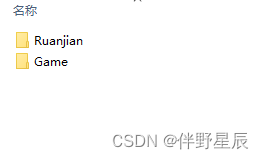
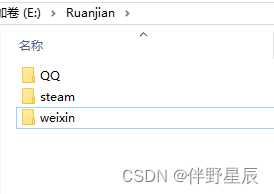
二、学会选择软件
1.选择基础需求软件
电脑基本需求就三种 防病毒,清理,卸载
(1)杀毒软件
防病毒可以使用电脑自带的,也可以使用卡巴斯基(我本人用的软件),现在也有免费版本可以从网上搜,后续我会出流程。防病毒电脑自带+卡巴斯基就够用了。
(2)清理软件
清理也可以是用自带的磁盘清理工具,推荐的暂时没有,后续我会试用一下。
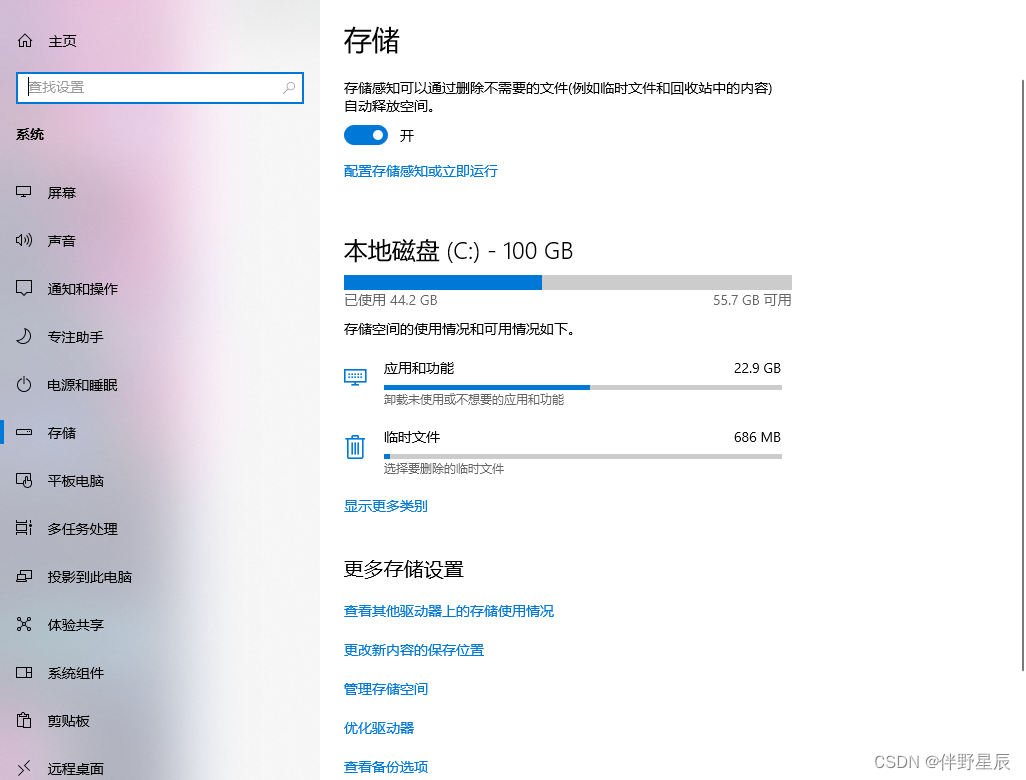
(3)卸载软件
卸载使用电脑自带的就可以,或者是Uninstall Tool,是我目前在用的,占用小只有一个启动文件,会在卸载后扫描残留的文件和注册表,也可以禁用开机启动项,软件更多是省心省力。
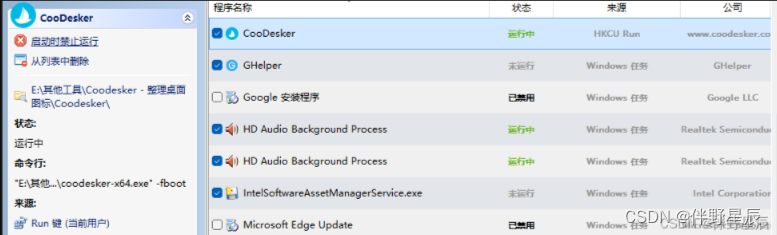
注:如果觉得清理比较繁琐,还是建议下载软件只用清理,杀毒交给安全中心和卡巴斯基。
【其实电脑你只要正常使用,不瞎搞就不会中病毒】我自己电脑就是这样,防火墙都是关的但是几乎没有中过病毒
2.推荐软件(按照需求安装即可)
(1)Ms Office和WPS 选择
| 软件特点 | 功能更加全面,处理能力更强 能够满足用户各种复杂的办公需求 安装位置不可更改 | 体积较小,安装和运行速度快 安装位置可更改 对于配置较低的电脑也能流畅运行 |
| 大数据处理优化 | 流畅地处理上百万行的数据 | 处理大型电子表格时会遇到性能问题 |
| 云服务 | 提供了强大的云存储和协作功能 | 云服务功能相对较少,提供基本支持 |
| 多平台支持 | Windows、MacOS、iOS和Android | Windows、MacOS、iOS和Android |
| 具体优势 | 无免费办公 一次性付费,后续功能无需付费 | 提供基础办公 更多功能需要会员 |
| 办公平台 | 使用较复杂,不容易上手 | 一站式办公平台,更容易上手 |
| 建议 | 功能要求较高,较多可以选择 | 功能只要求基本办公可以选择 |
(2)桌面整理软件
如果你内存允许我会建议你安装桌面整理软件,因为大部分人桌面都是杂乱的,文件文档、txt都是到处扔的,很容易找不到东西,而且密密麻麻的,密集恐惧症患者瑟瑟发抖,我推荐的就是coodesk、腾讯桌面整理 独立版、小智桌面这些都是比较适用的
| coodesk | 无需安装占用小,截图方便,支持贴图 | 但只有基本截图功能 |
| 腾讯桌面整理 独立版 | 占用小,支持各种形状截图,放大镜,视频录制,滚动截图 | 需安装 |
| 小智桌面 | 占用小,无需启动QQ,支持识别文字功能,视频录制 | 需安装 |
(3)截图软件
有部分人在办公的时候会用不到QQ和微信,如果只是截图还要专门开就比较麻烦了。我平时工作就是只使用钉钉,所以也推荐几个软件,工作截图工具推荐[2024最新]
| Snipaste | 无需安装占用小,截图方便,支持贴图 | 但只有基本截图功能 |
| FastStone Capture | 占用小,支持滚动截图、区域截图、放大镜,视频录制,转换PDF文件 | 需安装,无识别文字功能 |
| QQ截图独立版 | 占用小,无需启动QQ,支持识别文字功能 | 需安装 |
三、软件运行
1.必须阅读:三不准则
不要下载流氓软件【天天给你弹窗玩,超级话痨】
不要下载捆绑软件【小鸟壁纸 买一赠N,物超所值】
不要 默认下一步【天知道哪一步默认就是安装其他软件,往你C盘塞东西】
当你下载好软件之后最好先设置一遍,因为包含文件保存位置、开机自启、安装目录、后台程序,要不然过一段时间你就发现C盘成长了。
2.开机自启
管理开机自启的方法比较简单,用电脑自带的任务管理器就行
(1)打开任务管理器
常用的就是【Ctrl+Alt+Delete】 也可以使用右键【开始】选择【任务管理器】
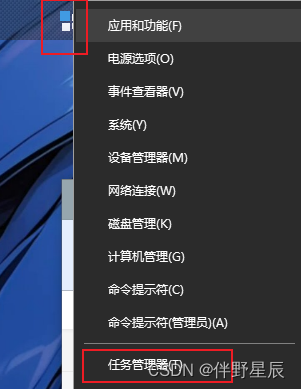
(2)找到开机自启管理
找到【启动】- 右键需要调整的软件 -【禁用/启动】